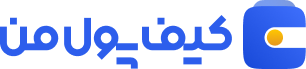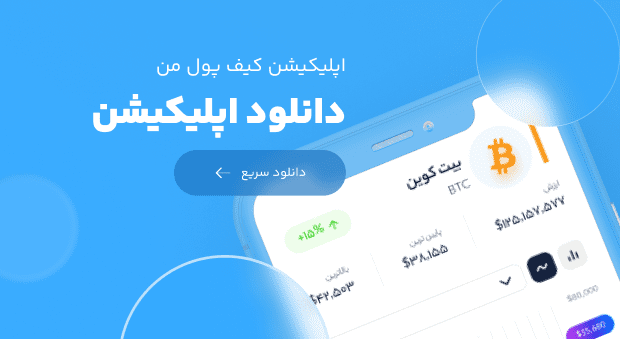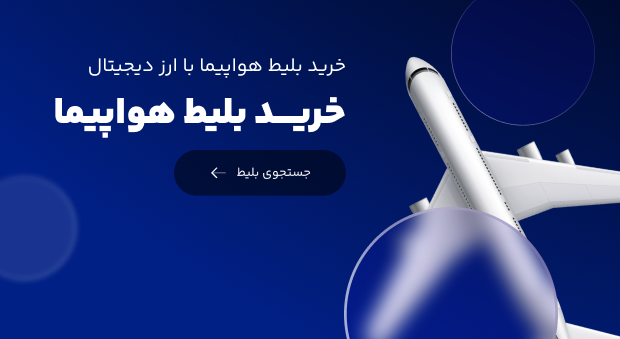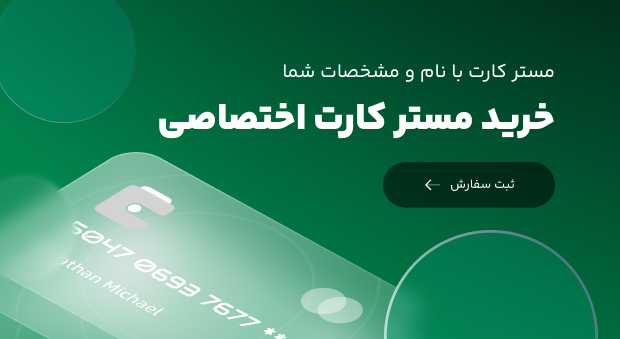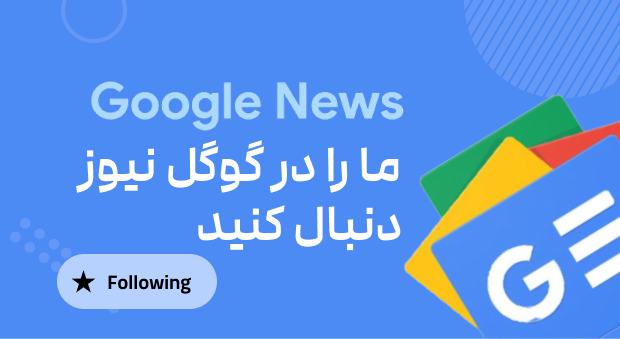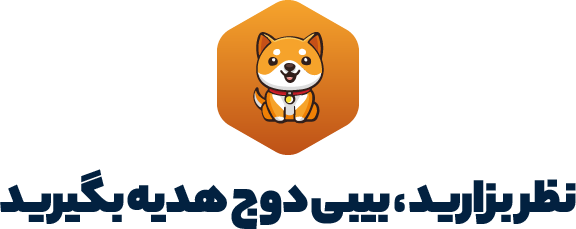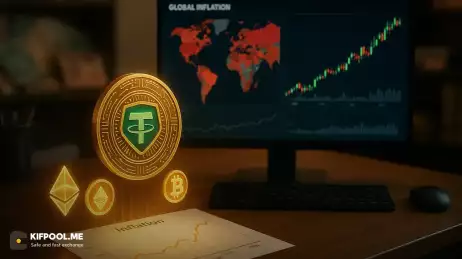آیتونز(iTunes) یک برنامه رایانهای چندرسانهای است که توسط شرکت اپل ساخته شده است. این برنامه به کاربران امکان مدیریت محتوای چندرسانهای مانند موسیقی، فیلم، سریال تلویزیونی، پادکست و برنامههای و اپلیکیشن های کاربردی را میدهد. در این مطلب از بلاگ کیف پول من قصد داریم به بررسی دقیق آیتونز و آموزش نصب نرم افزار توسط گیفت کارت آیتونز بپردازیم.
برخی از ویژگیهای اصلی iTunes عبارتند از
- پخش و مدیریت کتابهای صوتی، موسیقی و ویدئوها
- خرید و دانلود محتوای چندرسانهای از فروشگاه آنلاین iTunes Store
- همگامسازی محتوا با دستگاههای اپل مانند iPhone، iPad و iPod
- مدیریت و سازماندهی کتابخانه چندرسانهای کاربر
- پخش و انتقال محتوا به دستگاههای دیگر
- ایجاد لیستهای پخش شخصی
در کل، iTunes یکی از برنامههای کاربردی اصلی اپل است که به کاربران اجازه میدهد محتوای چندرسانهای را در یک محیط یکپارچه مدیریت کنند.
نصب و فعالسازی iTunes ؛ چگونه آیتونز را فعال کنیم؟
- دانلود iTunes:
ابتدا باید نسخه جدید iTunes را از وبسایت Apple دانلود کنید. این نرمافزار برای سیستمعاملهای ویندوز و macOS در دسترس است. - نصب iTunes:
پس از دانلود، فایل نصبی iTunes را اجرا کنید و دستورالعملهای نصب را دنبال کنید. این روند معمولاً ساده و سریع است. - ورود به حساب Apple ID:
زمانی که iTunes نصب شد، باید با حساب Apple ID خود وارد برنامه شوید. این امکان سنکرونسازی محتوا و خرید از App Store را فراهم میکند. - همگامسازی دستگاهها:
پس از ورود به حساب، میتوانید دستگاههای اپل خود مانند آیفون، آیپد و iPod را به iTunes متصل کنید تا محتوا و تنظیمات همگامسازی شوند. - خرید و دانلود محتوا:
در iTunes میتوانید به فروشگاه iTunes Store دسترسی پیدا کنید و موسیقی، فیلم، برنامه و سایر محتوا را خریداری و دانلود کنید.
در مجموع، مراحل نصب و فعالسازی iTunes بسیار ساده و آسان است و به کاربران امکان مدیریت محتوا و همگامسازی دستگاههای اپل را میدهد.
نکاتی که قبل از شروع نصب برنامه با ایتونز باید بدانید
موارد ضروری:
- کامپیوتر:شما به یک کامپیوتر با سیستم عامل Windows یا macOS و آخرین نسخه نصب شده آیتونز نیاز دارید.
- کابل USB: برای اتصال آیفون خود به کامپیوتر به یک کابل USB نیاز دارید.
- حساب Apple ID: شما برای دانلود و نصب برنامه ها از اپ استور به یک حساب Apple ID نیاز دارید.
- فضای ذخیره سازی: اطمینان حاصل کنید که فضای ذخیره سازی کافی در آیفون و کامپیوتر خود برای برنامه هایی که می خواهید نصب کنید دارید.
تنظیمات:
- همگام سازی خودکار: اگر می خواهید آیتونز برنامه ها را به طور خودکار همگام سازی کند، تنظیمات همگام سازی خودکار را در آیتونز بررسی کنید.
- پشتیبان گیری: قبل از نصب برنامه ها، از آیفون خود پشتیبان تهیه کنید تا در صورت بروز هر گونه مشکل بتوانید آن را بازیابی کنید.
- به روز رسانی: اطمینان حاصل کنید که آیفون و کامپیوتر شما به آخرین نسخه های سیستم عامل خود به روز شده باشند.
برنامه ها:
- سازگاری: اطمینان حاصل کنید که برنامه ای که می خواهید نصب کنید با نسخه iOS آیفون شما سازگار باشد.
- فضای ذخیره سازی: فضای ذخیره سازی مورد نیاز برای برنامه را بررسی کنید و مطمئن شوید که فضای کافی در آیفون خود دارید.
- بررسی ها: قبل از نصب برنامه، نظرات کاربران را بخوانید تا ببینید چه نظری در مورد آن دارند.
آموزش کامل نصب نرمافزار روی آیفون با آیتونز
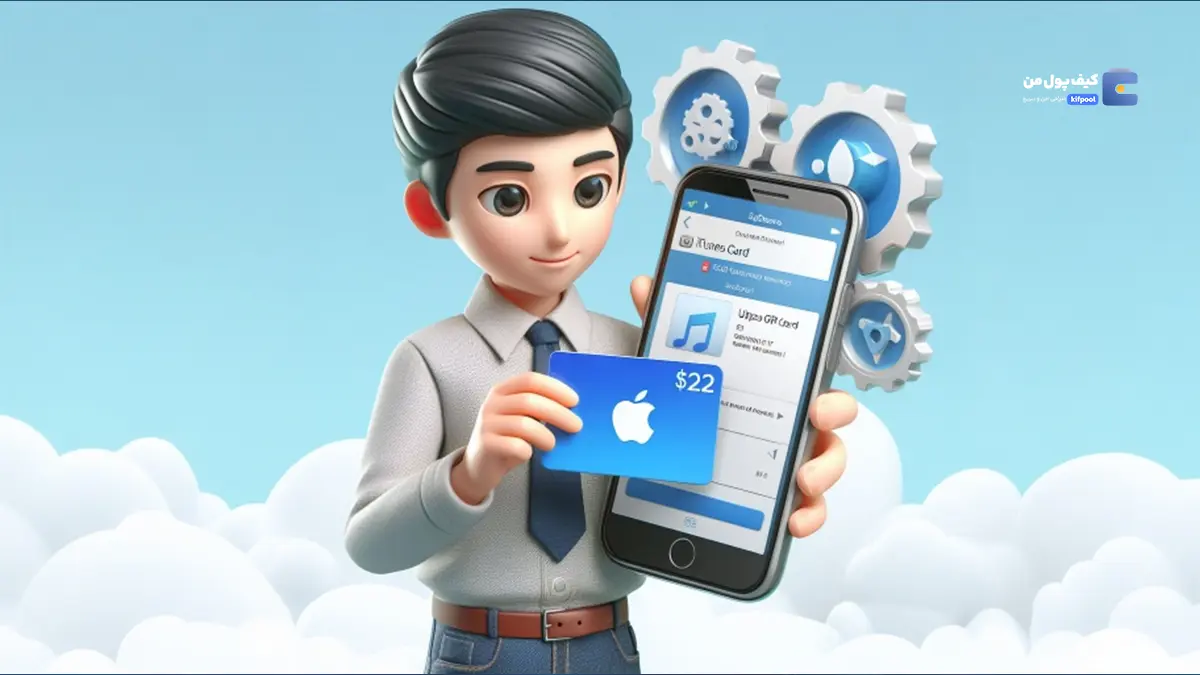
مراحل نصب نرمافزار روی آیفون با آیتونز به شرح زیر است:
مقدمات:
- آیتونز را نصب کنید: قبل از شروع، اطمینان حاصل کنید که آخرین نسخه آیتونز را بر روی کامپیوتر خود نصب کردهاید. میتوانید آن را از وبسایت اپل دانلود کنید: https://www.apple.com/itunes
- دستگاه خود را وصل کنید: آیفون خود را با استفاده از کابل USB به کامپیوتر خود وصل کنید. اگر برای اولین بار است که آیفون خود را به کامپیوتر وصل میکنید، ممکن است از شما خواسته شود که به آن اعتماد کنید.
- آیفون خود را در آیتونز انتخاب کنید: هنگامی که آیفون شما به کامپیوتر متصل شد، آیکون آن در گوشه سمت چپ بالای پنجره آیتونز ظاهر میشود. روی آن کلیک کنید تا آیفون خود را انتخاب کنید.
نصب نرمافزار:
- به بخش App Store بروید: در نوار کناری سمت چپ، روی آیکون App Store کلیک کنید.
- برنامه مورد نظر خود را پیدا کنید: میتوانید با جستجو در نوار جستجو یا مرور دستهها، برنامه مورد نظر خود را پیدا کنید.
- روی دکمه Get کلیک کنید: هنگامی که برنامه مورد نظر خود را پیدا کردید، روی دکمه Get کلیک کنید. اگر برنامه رایگان باشد، دکمه Get به Install تغییر خواهد کرد.
- شرایط و ضوابط را بررسی و تأیید کنید: اگر از شما خواسته شد، شرایط و ضوابط را بررسی کنید و سپس روی دکمه Agree کلیک کنید.
- منتظر بمانید تا برنامه دانلود و نصب شود: دانلود و نصب برنامه ممکن است چند دقیقه طول بکشد. میتوانید پیشرفت را در نوار وضعیت در بالای پنجره آیتونز مشاهده کنید.
- برنامه را باز کنید: هنگامی که برنامه دانلود و نصب شد، میتوانید آن را با کلیک روی آیکون آن در صفحه اصلی آیفون خود باز کنید.
نکات:
- اگر نمیتوانید برنامهای را نصب کنید: اگر با مشکلی در نصب برنامه مواجه شدید، میتوانید راهنماهای عیبیابی آیتونز را بررسی کنید: https://support.apple.com/itunes
- نصب نسخههای بهروزرسانیشده برنامهها: میتوانید نسخههای بهروزرسانیشده برنامههای نصبشده را با کلیک روی تب Updates در نوار کناری سمت چپ و سپس کلیک روی دکمه Update در کنار هر برنامهای که بهروزرسانی برای آن موجود است، نصب کنید.
- حذف برنامهها: میتوانید برنامهها را با کلیک راست روی آیکون آنها در صفحه اصلی آیفون خود و سپس انتخاب گزینه Delete از منوی ظاهر شده، حذف کنید.
چند مورد از بهترین اپلیکیشن های 2024 رایگان آیفون
تعدادی از بهترین اپلیکیشن های رایگان آیفون در سال 2024 عبارتند از:
- نرم افزار Microsoft Office:این مجموعه شامل برنامه های Word، Excel و PowerPoint است که به شما امکان می دهد اسناد، صفحات گسترده و ارائه ها را در تلفن یا تبلت خود ایجاد و ویرایش کنید.
- برنامه Adobe Lightroom:این برنامه ویرایش عکس قدرتمند به شما امکان می دهد عکس های خود را با ابزارها و فیلترهای مختلف ویرایش و ارتقا دهید.
- برنامه Timepage:این برنامه مدیریت زمان به شما کمک می کند تا برنامه روزانه خود را سازماندهی کرده و از زمان خود نهایت استفاده را ببرید.
- برنامه Speechify:این برنامه خواندن متن به گفتار به شما امکان می دهد هر متنی را به صدای بلند گوش دهید
- برنامه Lumosity:این برنامه بازی های مغز به شما کمک می کند تا حافظه، تمرکز و مهارت های حل مسئله خود را بهبود بخشید.
اینها تنها چند نمونه از بسیاری از برنامه های عالی هستند. برنامه های رایگان در دسترس برای آیفون. با طیف گسترده ای از برنامه های موجود، مطمئناً برنامه هایی را پیدا خواهید کرد که متناسب با نیازها و علایق شما باشد.
در اینجا چند نکته دیگر برای یافتن بهترین برنامه های رایگان آیفون آورده شده است:
- در App Store مرور کنید: App Store بهترین مکان برای یافتن برنامه های جدید است. می توانید بر اساس دسته، رتبه بندی، محبوبیت و موارد دیگر مرور کنید.
- پیشنهادات دوستان و خانواده را بخواهید: از دوستان و خانواده خود بپرسید که از چه برنامه هایی استفاده می کنند و دوست دارند.
- بررسی ها را بخوانید: قبل از دانلود برنامه، حتماً نظرات را بخوانید تا ببینید دیگران چه نظری در مورد آن دارند.
- برنامه ها را امتحان کنید: بسیاری از برنامه ها دارای نسخه های آزمایشی رایگان هستند، بنابراین می توانید قبل از خرید آنها را امتحان کنید.
نصب مجدد اپلیکیشنهای حذفشده از اپ استوراز طریق iTunes
آیفون خود را به کامپیوتر وصل کنید: آیفون خود را با استفاده از کابل USB به کامپیوتر خود وصل کنید.
آیتونز iTunes را باز کنید: برنامه iTunes را روی کامپیوتر خود باز کنید.
آیفون خود را در iTunes انتخاب کنید: هنگامی که آیفون شما به کامپیوتر متصل شد، آیکون آن در گوشه سمت چپ بالای پنجره iTunes ظاهر میشود. روی آن کلیک کنید تا آیفون خود را انتخاب کنید.
به تب "App Store" بروید: در نوار کناری سمت چپ، روی تب "App Store" کلیک کنید.
برنامه مورد نظر خود را پیدا کنید: برنامهای را که میخواهید دوباره نصب کنید پیدا کرده و روی آن کلیک کنید.
روی دکمه "Install" کلیک کنید: دکمه "Install" را در کنار نام برنامه کلیک کنید.
منتظر بمانید تا برنامه دانلود و نصب شود: دانلود و نصب برنامه ممکن است چند دقیقه طول بکشد.
میتوانید پیشرفت را در نوار وضعیت در بالای پنجره iTunes مشاهده کنید.